![How To View Browsing History In Safari [Tutorial]](https://i.ytimg.com/vi/OGGJrBnE4zA/hqdefault.jpg)
Zawartość
- etapy
- Metoda 1 Korzystanie z Safari
- Metoda 2 Korzystanie z Google Chrome
- Metoda 3 Korzystanie z Mozilla Firefox
Jeśli chcesz znaleźć stronę internetową, którą widziałeś wcześniej lub chcesz tylko dowiedzieć się, które witryny odwiedzasz najczęściej w Internecie, możesz wyświetlić historię przeglądania na komputerze Mac. Jest to możliwe w Safari, Chrome lub Firefox.
etapy
Metoda 1 Korzystanie z Safari
-

Otwórz Safari. Krawędź aplikacji Safari wygląda jak niebieski kompas i zwykle znajduje się w stacji dokującej. -

Kliknij na historyczny. historyczny znajduje się na pasku menu u góry ekranu.- W tym menu możesz wyświetlić swoją historię przeglądania, najeżdżając kursorem myszy na datę.
-

wybierać Wyświetl całą historię. Ta opcja znajduje się u góry menu rozwijanego i wyświetla całą historię nawigacji uporządkowaną według daty.- Możesz także użyć skrótu klawiaturowego zamówienie+Y aby otworzyć historię nawigacji Safari.
-

Kliknij ▶ po lewej stronie daty. Kliknij trójkątną strzałkę po lewej stronie daty, aby wyświetlić historię nawigacji dla tego okresu jako listę.- Jeśli konkretnej daty nie ma na liście, oznacza to, że nie ma historii dostępnej nawigacji.
- Jeśli chcesz usunąć historię przeglądania, kliknij Wyczyść historię w prawym górnym rogu strony.
Metoda 2 Korzystanie z Google Chrome
-
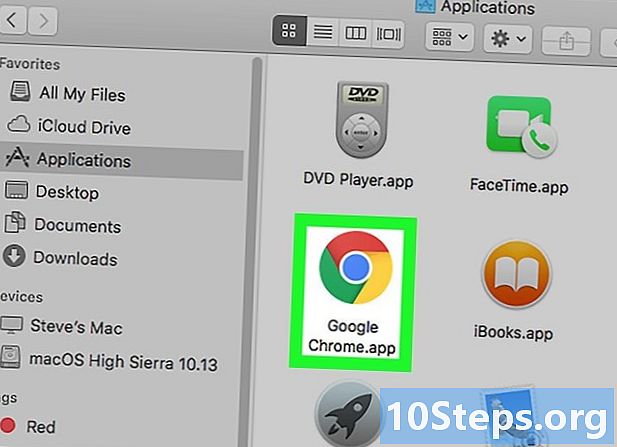
Otwórz Google Chrome. Jest to czerwona, żółta, zielona i niebieska ikona w kształcie kuli. -

Kliknij na historyczny. Ta opcja znajduje się na pasku menu u góry ekranu i pozwala wyświetlić listę witryn Niedawno zamknięte i kolejna strona Ostatnio odwiedzony. -

wybierać Wyświetl całą historię. opcja Wyświetl całą historię znajduje się na dole menu rozwijanego. Kliknij go, aby otworzyć historię przeglądania przeglądarki Chrome.- Możesz także otworzyć historię nawigacji Chrome za pomocą skrótu klawiaturowego zamówienie+Y.
-
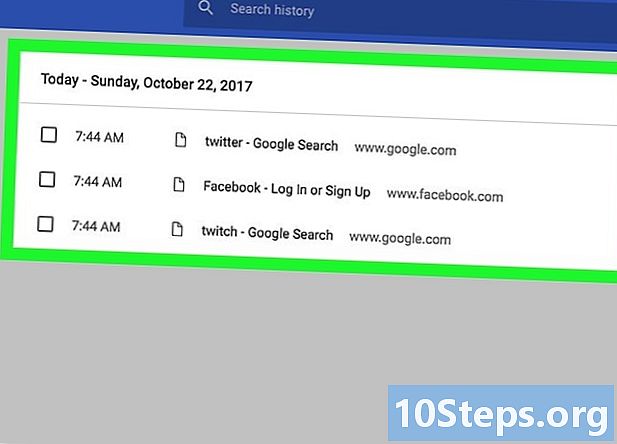
Przewiń historię nawigacji. Twoja historia zostanie wyświetlona w kolejności chronologicznej i możesz nadal przewijać stronę w dół, aby cofnąć się w czasie.- Możesz usunąć swoją historię, klikając Wyczyść dane przeglądania w lewym górnym rogu strony.
Metoda 3 Korzystanie z Mozilla Firefox
-

Otwórz Firefox. Licencja apletowa Firefox wygląda jak pomarańczowy lis owinięty wokół niebieskiej kuli. -

Wejdź historyczny. Ta zakładka znajduje się na pasku menu u góry ekranu. Kliknij na nią, aby otworzyć menu rozwijane.- Zobaczysz swoją historię przeglądania na dole menu rozwijanego historyczny.
-
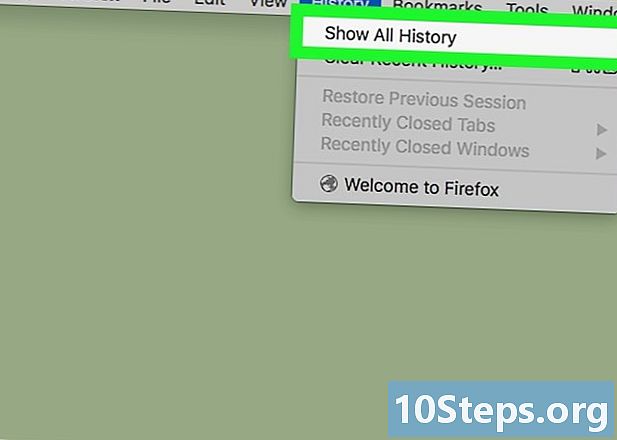
Kliknij na Zobacz historię. Zobacz historię jest pierwszą opcją w menu rozwijanym. Kliknij go, aby otworzyć listę zawierającą historię przeglądania w przeglądarce Firefox. -

Wybierz przedział czasu. W lewej kolumnie kliknij dzień lub miesiąc, aby wyświetlić historię nawigacji dla tego okresu.- Możesz usunąć swoją historię, klikając historyczny na pasku menu u góry, a następnie wybierając Usuń najnowszą historię.


